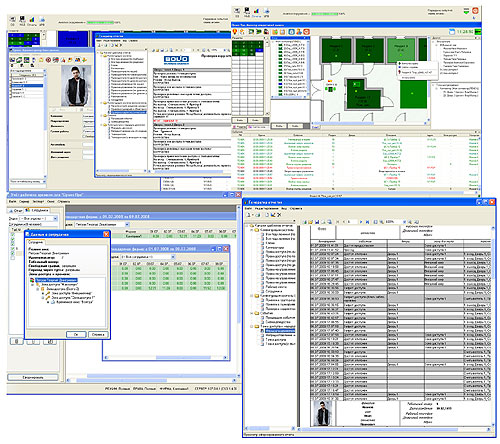АРМ Посетитель паспорт - Программное обеспечение
ПАСПОРТ И РУКОВОДСТВО ПО ЭКСПЛУАТАЦИИ
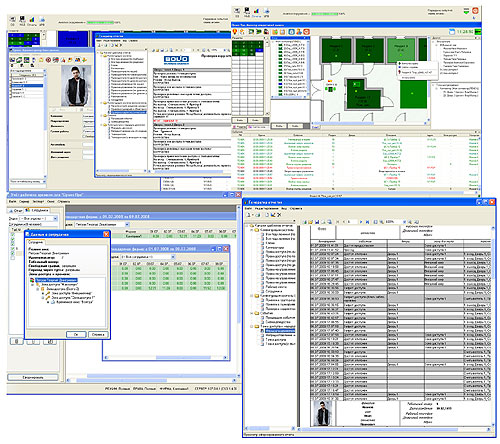
Назначение и состав программного обеспечения АРМ «Посетитель» – программное обеспечение, предназначенное для создания информационной базы по посетителям объекта. Программное обеспечение состоит из нескольких утилит, которые автоматически, по мере необходимости, запускаются из главной программы.
Установка системы
Программа сохраняет и читает свои установки из реестра операционной системы, поэтому необходимо перед установкой проверить, чтобы у пользователя, под правами которого будет работать программа, были бы права на чтение и запись в реестр. Последовательность действий при установке системы следующая:
1) закрыть все пользовательские программы;
2) вставить в компьютер носитель, на котором записан дистрибутив АРМ «Посетитель» и запустить программу установки (mfoto.exe);
3) следовать рекомендациям, появляющимся на экране компьютера в процессе установки.
В ходе установки желательно запомнить каталог, в который Вы устанавливаете данное программное обеспечение. Если на компьютере стоит система «Идентификация хозорганов» для АРМ С2000, то ставить АРМ «Посетитель» в тот же каталог, в котором находятся модули «Идентификации хозорганов», не рекомендуется;
4) по окончании установки закрыть программу установки;
5) если Вы используете лицензионную версию продукта, необходимо проверить чтение программой ключа защиты, поставляемого вместе с дистрибутивом. Если вместе с дистрибутивом LPT-ключ защиты, то желательно:
- выключить компьютер;
- вставить ключ в LPT-порт и снова включить компьютер;
Если используется USB-ключ защиты, то можно не выключая компьютер вставить данный ключ в USB-порт. После установки ключа необходимо запустить АРМ «Посетитель», то есть программу mfotoman.exe. После загрузки «Редактора базы персонала и посетителей» необходимо ввести начальный пароль «123456» и выбрать из главного меню редактора «Справка:О программе» – в окошке о программе, если ключ найден, будет информация об ID
данного ключа, если ключ не найден, то необходимо:
- выйти из программы, выбрав меню «База данных:Выход» или Ctrl+Y;
- установить драйверы ключа, которые находятся в подкаталоге \Drivers\Guardant установленного дистрибутива, запустив программу instdrv.exe;
- затем перезагрузить компьютер и вновь запустить АРМ «Посетитель»;
- если после данных действий ключ не обнаруживается, необходимо проверить порт, в который вставлен ключ защиты.Программная документация в электронном виде устанавливается в подкаталог ..\DOC и доступна из меню «Пуск:Программы: АРМ Посетитель: Руководство».
4 Запуск программы
АРМ «Посетитель» запускается из меню «Пуск:Программы:АРМ Посетитель:Учет посетителей». АРМ «Посетитель» можно также запускать вручную, для чего необходимо запустить программу mfotoman.exe. После загрузки программа выводит окно сообщения о процентах загрузки параметров
окружения и данных из базы данных системы, по окончании загрузки данное информационное окно автоматически закрывается. Если по какой-либо причине произошел сбой во время загрузки данных, то информационное окно останется открытым. Закрыть информационное окно
можно стандартным способом – нажатием клавишей «Alt+F4». После того, как параметры окружения загружены, загружается окно «Редактора базы
данных персонала и посетителей» c выводом окна сообщения о процентах выполнения запросов и загрузки собственно базы данных. По окончании загрузки выводится окно ввода пароля (начальный пароль программы «123456»). Если в течение загрузки произошел какой-либо сбой, то необходимо закрыть информационное окно нажатием клавишей «Alt+F4» и затем выйти из окна редактора.
Да, это то что мне надо, скачать паспорт на программное обеспечение АРМ Посетитель